Включить переадресацию портов для Linksys E2500 (версия прошивки 2.0)
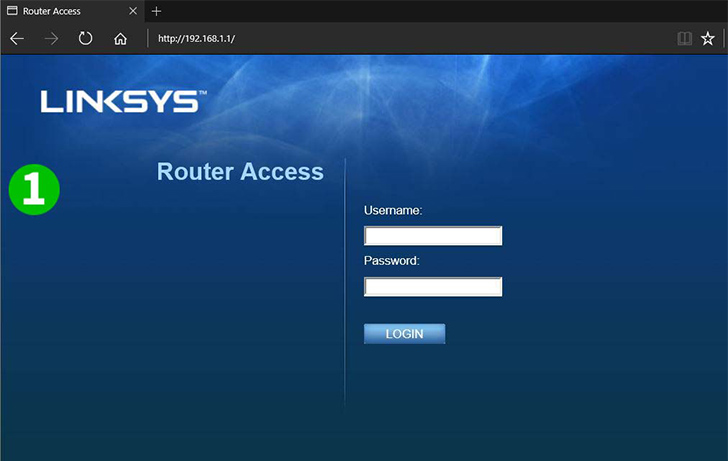
1 Войдите в приборную панель маршрутизатора, по умолчанию URL-адрес 192.168.1.1. Войдите с именем пользователя и паролем по умолчанию, если вы его не меняли. (Информация для входа в систему по умолчанию находится на упаковке маршрутизатора или на нижней/задней наклейке маршрутизатора).
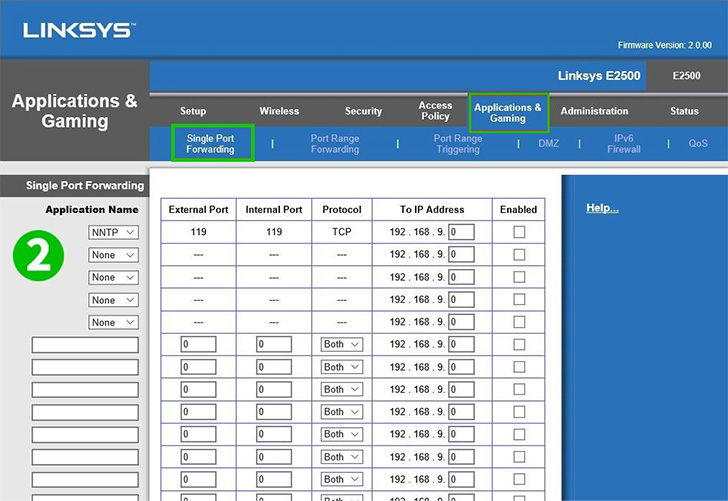
2 В верхней строке меню перейдите в «Applications & Gaming», а затем выберите подменю «Single Port Forwarding».
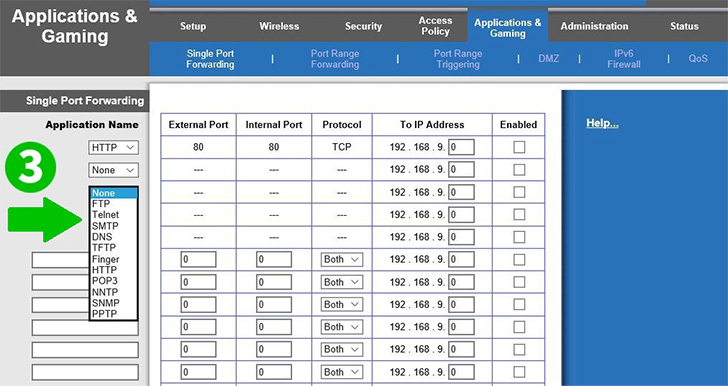
3 Выберите «HTTP» из выпадающего меню, конкретный порт, необходимый для этого протокола, будет размещен автоматически.
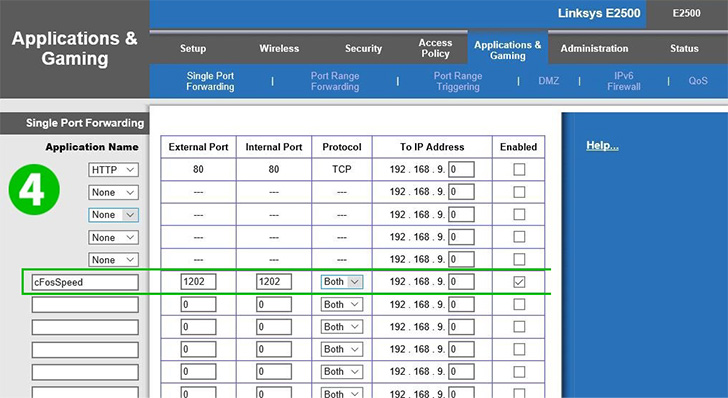
4 Если вы хотите перенаправить нестандартный или определенный порт, то дайте ему имя, как показано на рисунке «cFosSpeed», затем выберите нужный порт и выберите протокол «Both», если вы не уверены, какой из них вам нужен (TCP или UDP). , Введите IP-адрес компьютера, на котором работает cFos Personal Net, в поле «To IP Address».
Также не забудьте установить флажок «Enabled» справа, чтобы включить пересылку
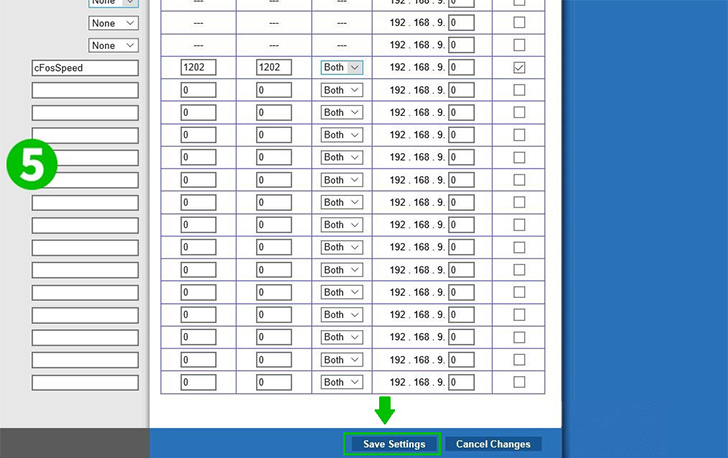
5 Нажмите «Save Settings», чтобы сохранить и применить внесенные изменения.
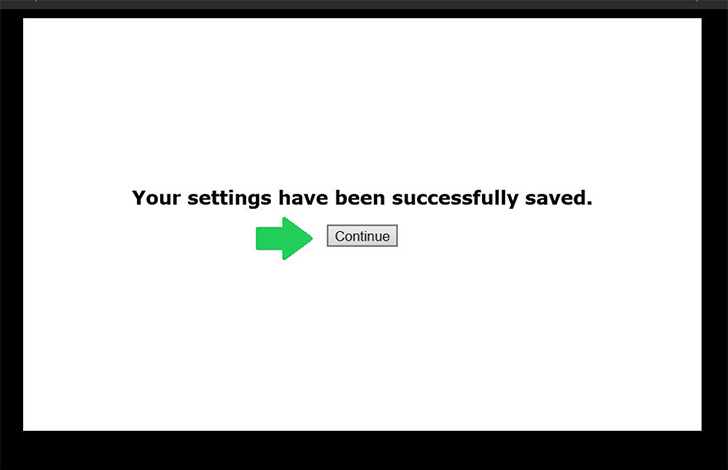
6 Нажмите «Continue». Теперь вы успешно перенаправили желаемый порт
Перенаправление портов теперь настроено для вашего компьютера!
Включить переадресацию портов для Linksys E2500 (версия прошивки 2.0)
Инструкция по активации переадресации портов для Linksys E2500